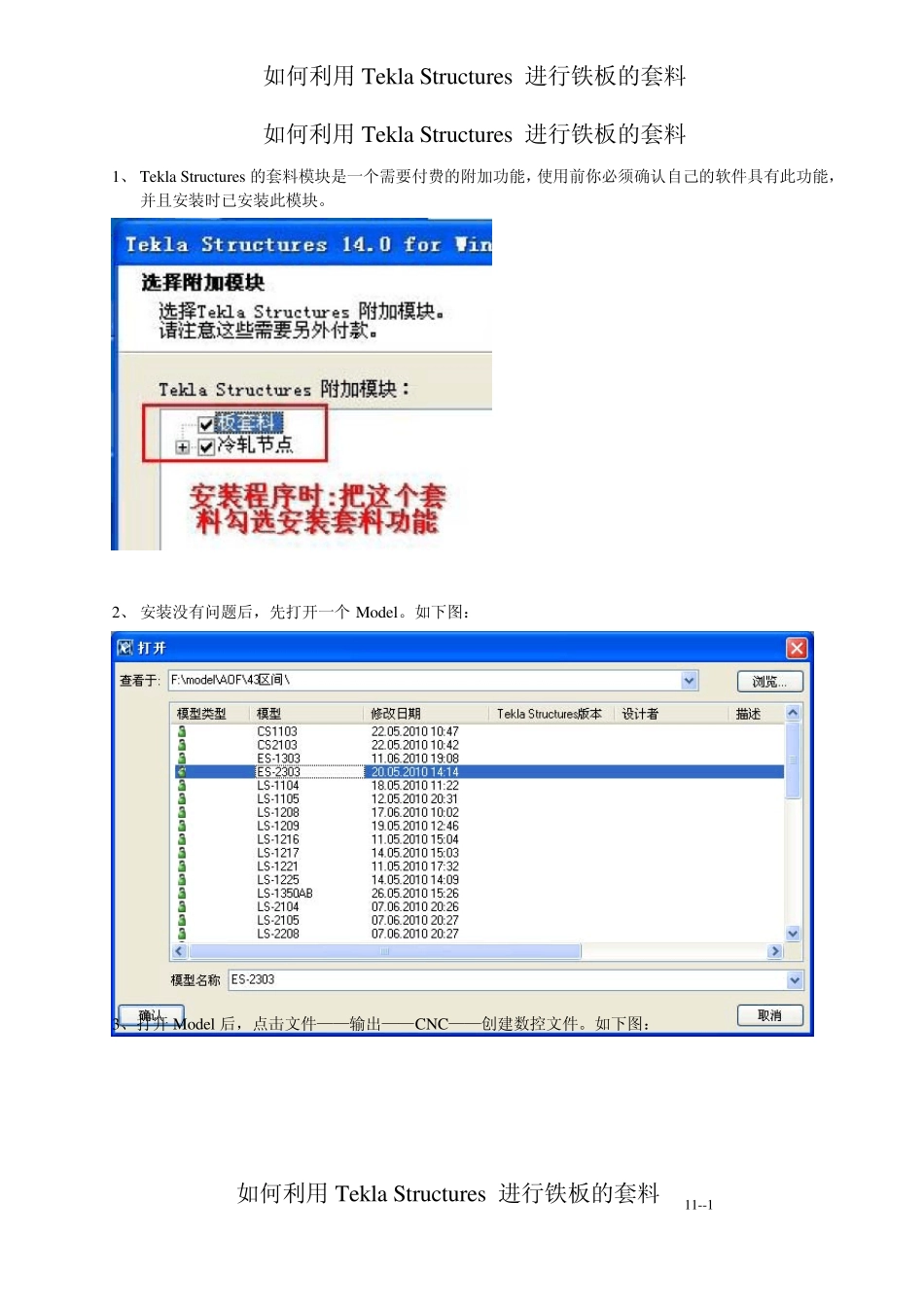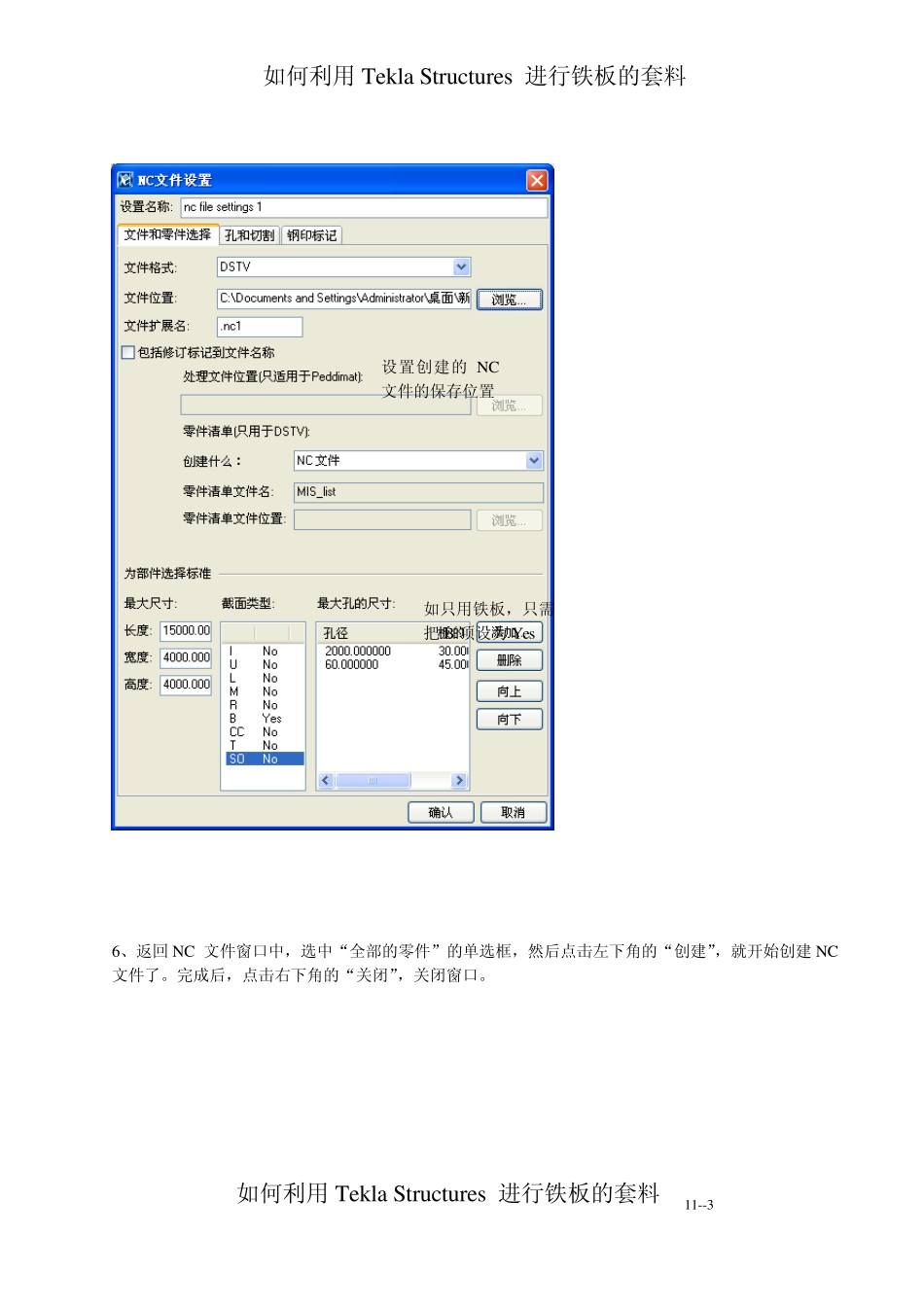如何利用Tekla Stru ctu res 进行铁板的套料 如何利用Tekla Stru ctu res 进行铁板的套料 1、 Tekla Stru ctu res 的套料模块是一个需要付费的附加功能,使用前你必须确认自己的软件具有此功能,并且安装时已安装此模块。 2、 安装没有问题后,先打开一个Model。如下图: 3、打开Model 后,点击文件——输出——CNC——创建数控文件。如下图: 如何利用Tekla Stru ctu res 进行铁板的套料 11--1 如何利用Tekla Stru ctu res 进行铁板的套料 如何利用Tekla Stru ctu res 进行铁板的套料 11--2 4、在弹出的NC 文件窗口中,先选中创建文件中的复选框,再单击“编辑”。如下图: 1、选中这里 2、再点编辑,进入下一个对话窗口5、在弹出的NC 文件设置窗口中,在“文件位置”中输入要创建的NC 文件的保存位置,在下面的“截面类型”小窗口中,如果只是创建铁板的套料,则可以只把 B 类型设为 Yes,其它只设为 No,点击“确认”。 如何利用Tekla Stru ctu res 进行铁板的套料 设置创建的NC文件的保存位置如只用铁板,只需把B 项设为Yes 6、返回NC 文件窗口中,选中“全部的零件”的单选框,然后点击左下角的“创建”,就开始创建NC文件了。完成后,点击右下角的“关闭”,关闭窗口。 如何利用Tekla Stru ctu res 进行铁板的套料 11--3 如何利用Tekla Stru ctu res 进行铁板的套料 如何利用Tekla Stru ctu res 进行铁板的套料 11--4 7、点击文件——输出——CNC——套料设置, 弹出套料设置的窗口,在这里只需设置转换用文件保存位置即可,完成后,点击左下角的“OK”关闭窗口。 如何利用Tekla Stru ctu res 进行铁板的套料 在这两个地方设置文件保存位置即可。如何利用Tekla Stru ctu res 进行铁板的套料 11--5 8、点击文件——输出——CNC——定义套料任务,在弹出的窗口中,先设置DSTV 文件的保存位置,然后再设置要创建的文件名。如下图: 如何利用Tekla Stru ctu res 进行铁板的套料 指定文件文件保存位置 如何利用Tekla Stru ctu res 进行铁板的套料 11--6 9、在下方的Av ailable DSTV 窗口中添加要套料的文件到下面的窗口中。(该窗口中列出的文件即是我们刚才创建的全部 NC 文件)。全部选好后,点击右方的Start 按钮就开始套料。完成后,依次显示部件的名称、视图及所处的套料图纸号。然后再点击左下角的Nex t,就可以开始套料了。 ...